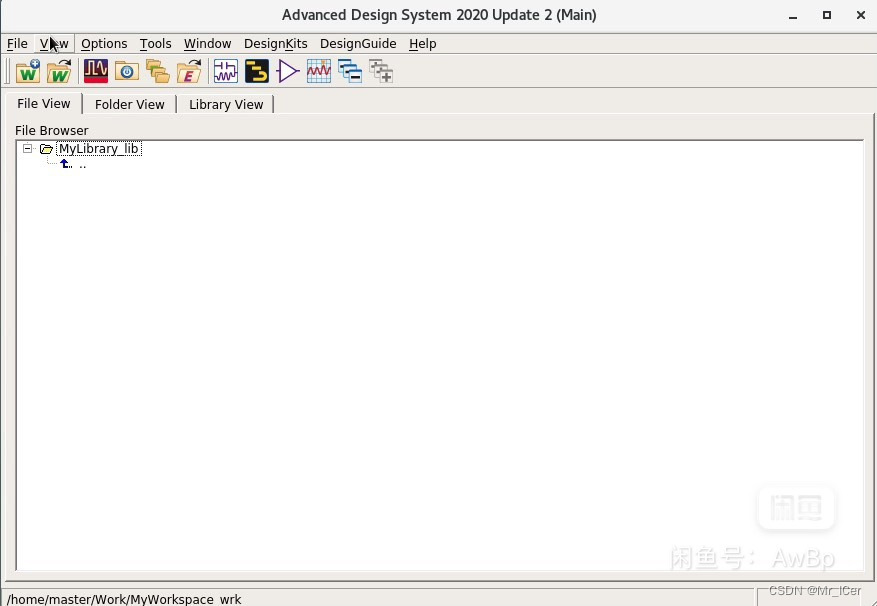CentOS7.9虚拟机EDA环境,支持模拟集成电路、数字集成电路、数模混合设计全流程,包含工艺库
目录
- 前言
- 一、配置准备工作
- 1.1 网盘文件说明
- 1.2 EDA工具介绍
- 二、虚拟机运行
- 2.1 虚拟机工具启动
- 2.2 软件配置使用
- 2.3 Module工具切换环境变量和软件版本
- 获取方法
- 附录:部分EDA工具运行效果图
前言
搭建了CentOS7.9虚拟机环境,工具包括但不限于:virtuoso IC618,innovus,genus,spectre,xceliummain,euclide,formality,synplify,hspice,icc2,primetime,sentaurus,siliconsmart,spyglass,starrc,design compiler,vcs,verdi,calibre,questasim,tessent,quartus,redhawk,totem,ADS,GoldenGate,Matlab,vivado等。具体工具及版本见后文图片。虚拟机工具分散化,只需要根据需求下载自己需要的工具并解压至虚拟机即可直接使用。
包含eda工具,包含模拟数字全套工艺库,Synopsys工具定制,Cadence工具定制,Mentor工具等,Keysight工具,Ansys工具,Matlab,vivado,quartus,Silovaco工具等。支持定制。
可满足以下需求:模拟集成电路设计全流程,数字集成电路设计全流程,数模混合设计,物理验证,形式验证,逻辑综合,寄生提取,信号完整性分析,PCB设计,半导体器件仿真,电磁仿真分析,芯片布局,电路功耗分析,时序分析,电源分析,噪声分析,可靠性分析,光学仿真,FPGA开发环境,基于ARM的嵌入式开发环境,数值计算等。
注:有偿提供,介意勿扰。获取方法见文末链接
一、配置准备工作
1.1 网盘文件说明
首先,保存网盘发送文件,文件如下图所示。
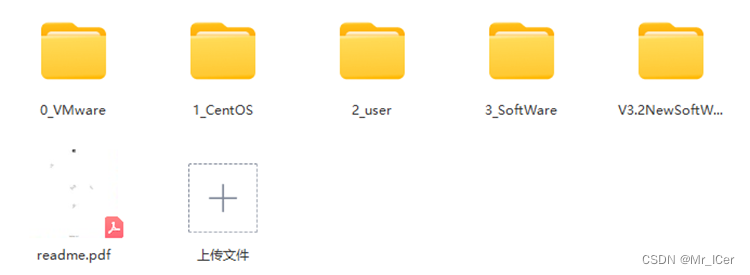
其中,readme.pdf为配置说明文件,在配置和使用该虚拟机前,务必先下载和阅读该文件。
0_VMware…文件夹中包含有VMware15安装包和注册机文件。首先应该下载该文件夹中的软件,并完成安装注册。若本身已安装有15版本VMware工具则不需要重新下载安装,可以兼容。
1_CentOS文件夹中为虚拟机的系统、硬盘和配置文件;2_user为外挂用户盘文件,大小约为9.76G,挂载位置为/home,容量为1TB,包含tsmc和smic的5种不同工艺节点的工艺库文件;3_SoftWare为虚拟机外挂的EDA工具硬盘文件,挂载位置为/export,容量为1TB。初始状态只建立了几个基本配置的文件夹,占用空间只有200多M,环境已经配置好,只需要将软件解压到该硬盘的指定位置即可运行。
Standard和Advanced文件夹(Advanced版本包含Standard版本的所有工具)为打包好的EDA软件件,其中,文件夹下设有EDA厂商名称的文件夹,各个文件夹下有对应的EDA工具的压缩包(.tar.gz格式)。
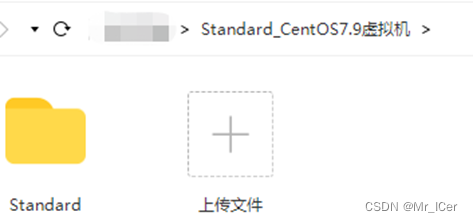
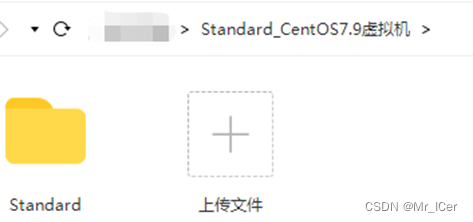
1.2 EDA工具介绍
下面依次介绍各个EDA文件夹中包含有哪些EDA工具。
(1)Altera标准版

Altera进阶版

(2)Ansys标准版
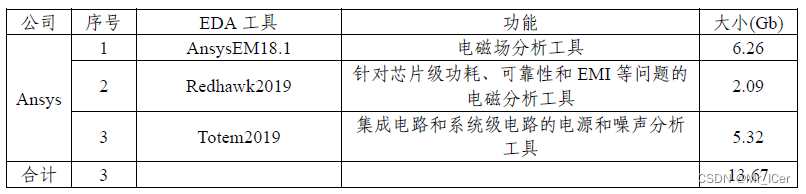
Ansys进阶版

(3)Cadence标准版

Cadence进阶版
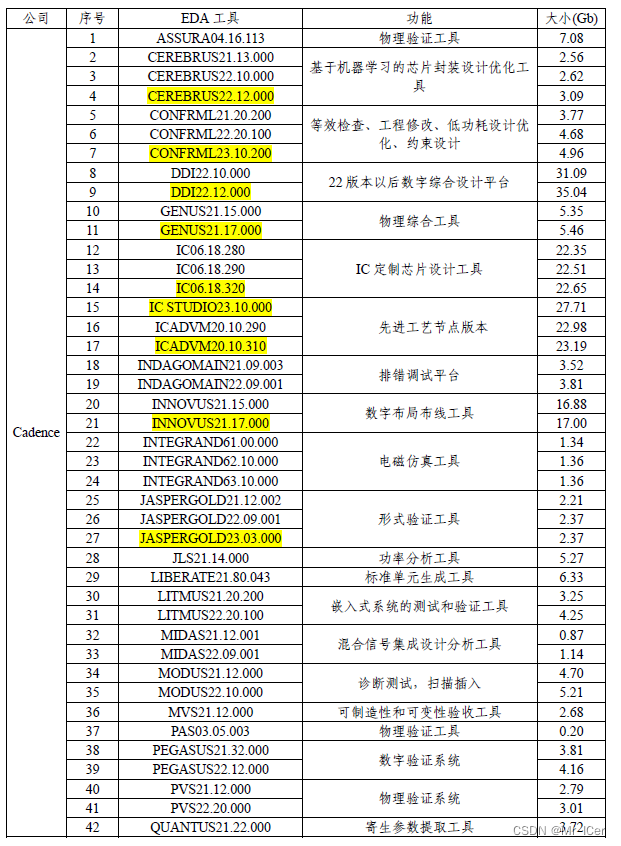
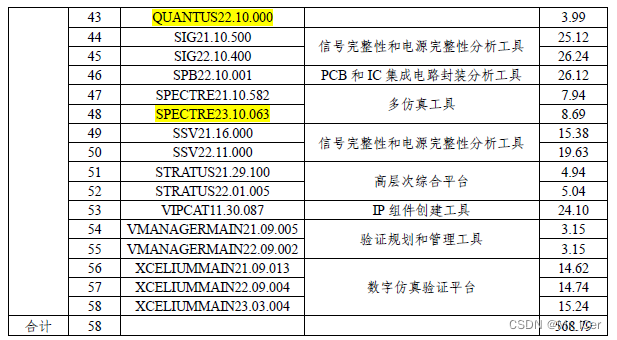
(4)Keysight标准版

Keysight进阶版

(5)MathWorks标准版

MathWorks进阶版

(6)Mentor标准版
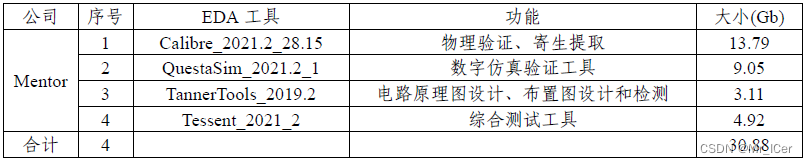
Mentor进阶版
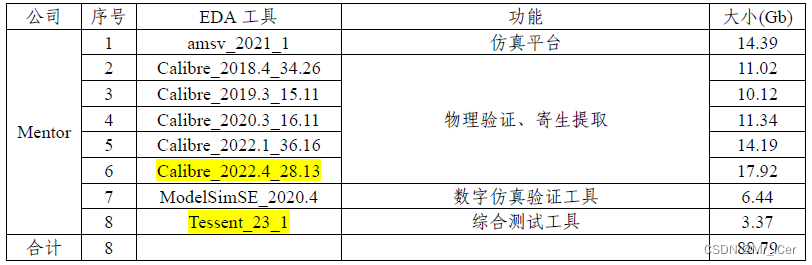
(7)Silvaco标准版

Silvaco进阶版

(8)Synopsys标准版
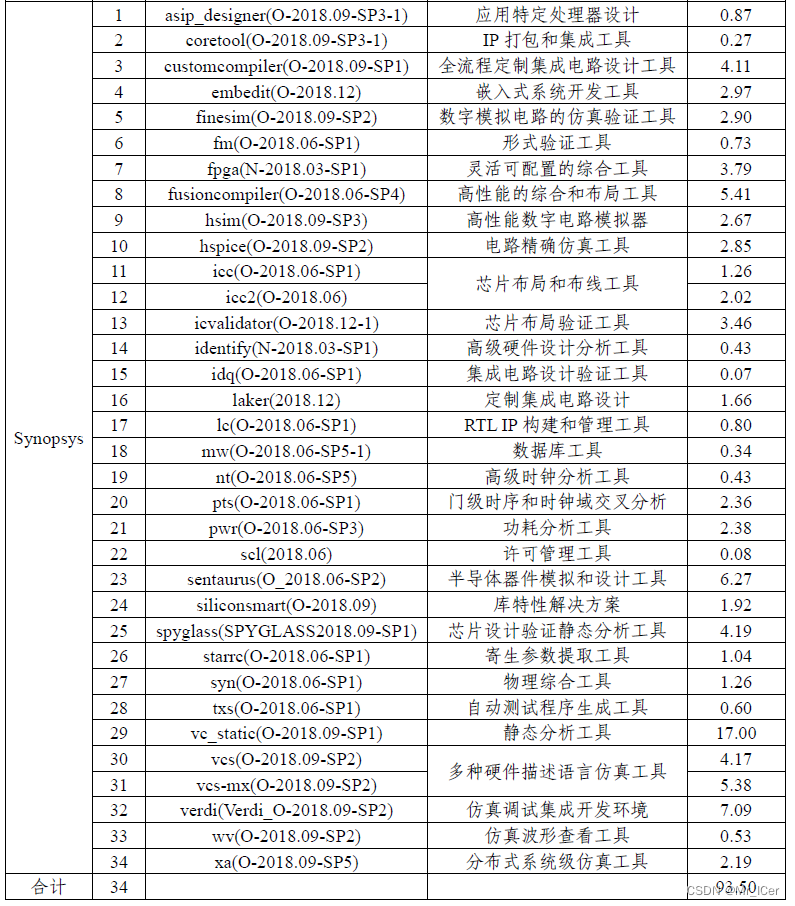
Synopsys进阶版
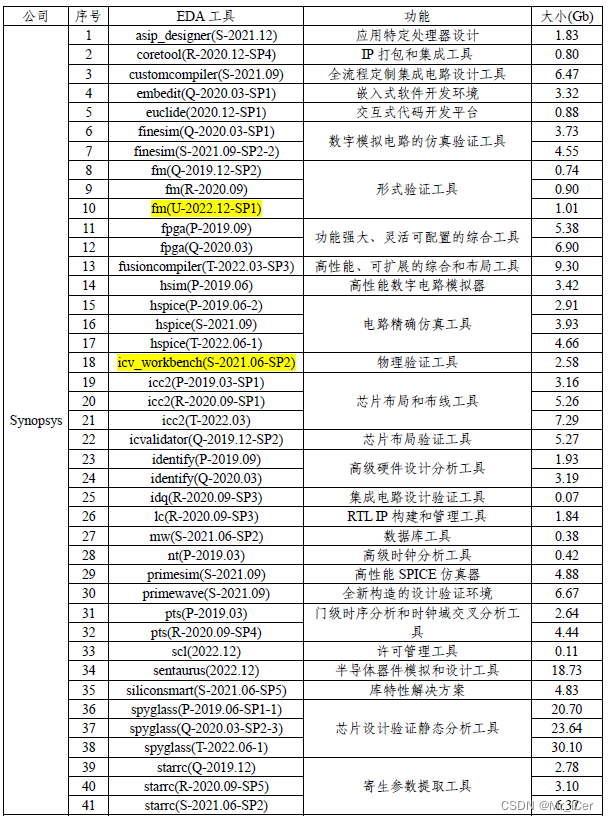
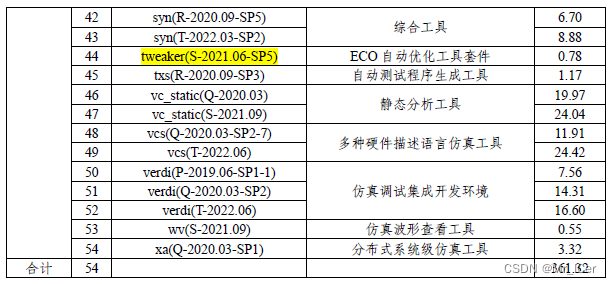
(9)Xilinx标准版

Xilinx进阶版

(10)JetBrains标准版
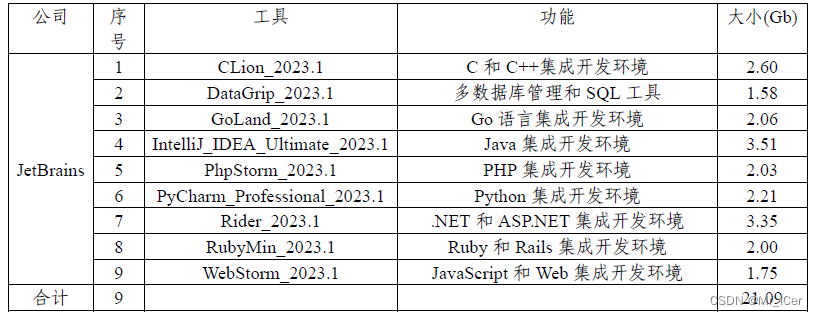
综上,在将1_CentOS,2_user和3_SoftWare文件夹中的所有文件下载放置到同一个路径只有英文和下划线的文件夹位置后可以准备启动虚拟机,如下图所示。
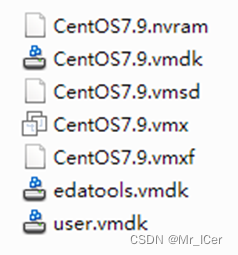
注:edatools.vmdk初始大小只有200多Mb左右,在解压软件放入指定位置后会根据放入软件的整体大小而变大,务必注意edatools.vmdk虚拟硬盘增大的过程中不要超过所在电脑硬盘的实际大小。
二、虚拟机运行
2.1 虚拟机工具启动
在完成VMware15的安装和注册以及下载和解压完网盘的相关文件,即可着手进行虚拟机的启动。开启VMware15后,选择“打开虚拟机”,找到CentOS7.9.vmx文件,选中然后开启,如下图所示,完成虚拟机启动。
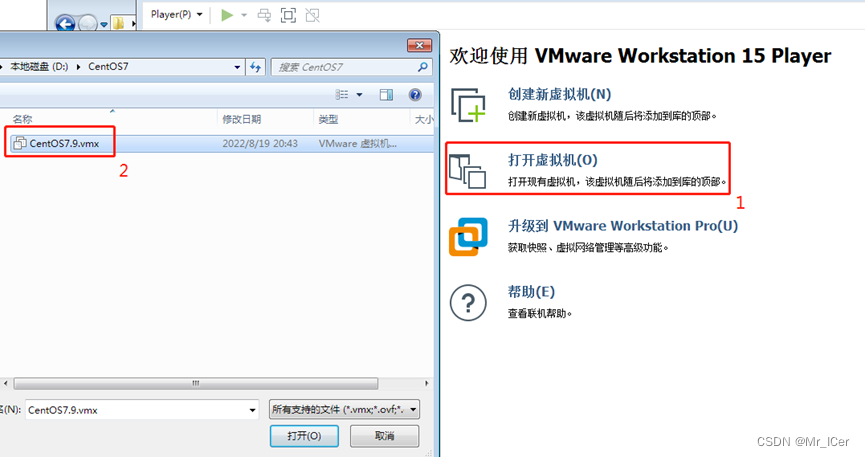
首次启动时,在开机过程中会出现如下图所示的配置选择,切记!!!此时选择“我已移动该虚拟机”,否则会导致虚拟机启动后部分软件无法正常使用。
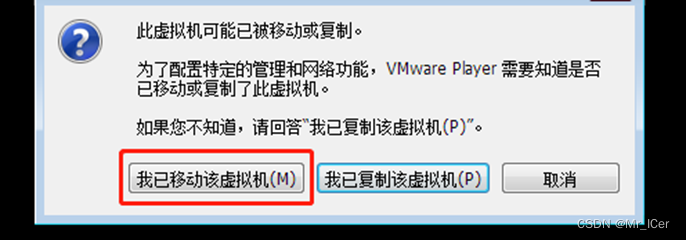
完成该配置后,等待虚拟机启动完成即可,等待出现如下图所示画面,输入用户登录密码,完成登录。

2.2 软件配置使用
登录后,此时虚拟机中不含有任何软件工具,需要将网盘的相关工具下载后解压至虚拟机中方可使用。在/export/SoftWare路径下是所有工具的安装或者说解压位置,如下图所示。
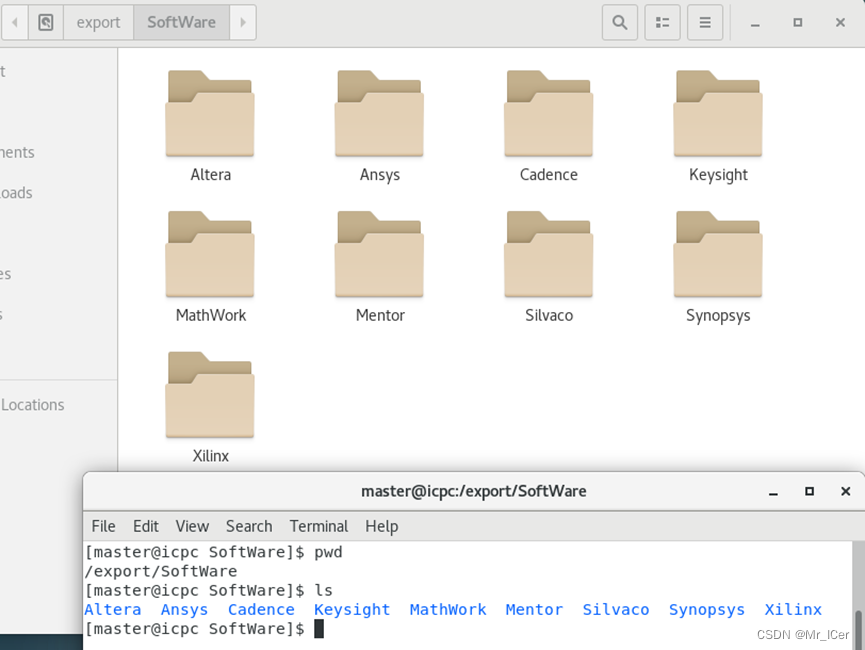
综上,要想某个软件运行,只需要简单的下载和解压操作,即首先从网盘中将该软件的压缩文件(后缀为.tar.gz)下载至本地,然后将该压缩文件解压到相对应公司的文件夹下即可。例如,我们将Silvaco文件夹下的TCAD_2018.tar.gz下载至共享文件夹,然后在共享文件夹的命令行处以root权限执行解压到/export/SoftWare/Silvaco的指令(tar –xvf TCAD_2018.tar.gz –C /export/SoftWare/Silvaco/),将其解压到虚拟机的相应位置中即完成整个操作,其他软件操作类似。。
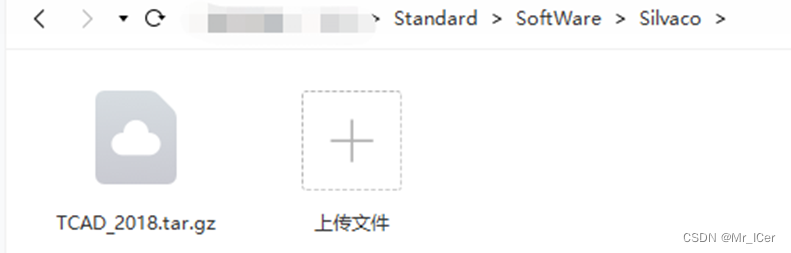

Synopsys的工具与其他略有不同,在/SoftWare/Synopsys路径下还有一层各个软件名称的文件夹,每个软件文件夹下面是以版本号命名的压缩文件,将Synopsys公司软件放入虚拟机时需要连同其文件夹一起放入/export/SoftWare/Synopsys的路径中。由于scl文件是Synopsys的许可管理文件,故该文件必须存在,在虚拟机上建好该文件夹,需要将文件夹里的文件解压/export/SoftWare/Synopsys/scl/路径下即可,其他需要新建对应软件名称文件夹后再解压,或者直接连同文件夹和压缩文件一直复制到虚拟机/export/SoftWare/Synopsys路径中再解压。
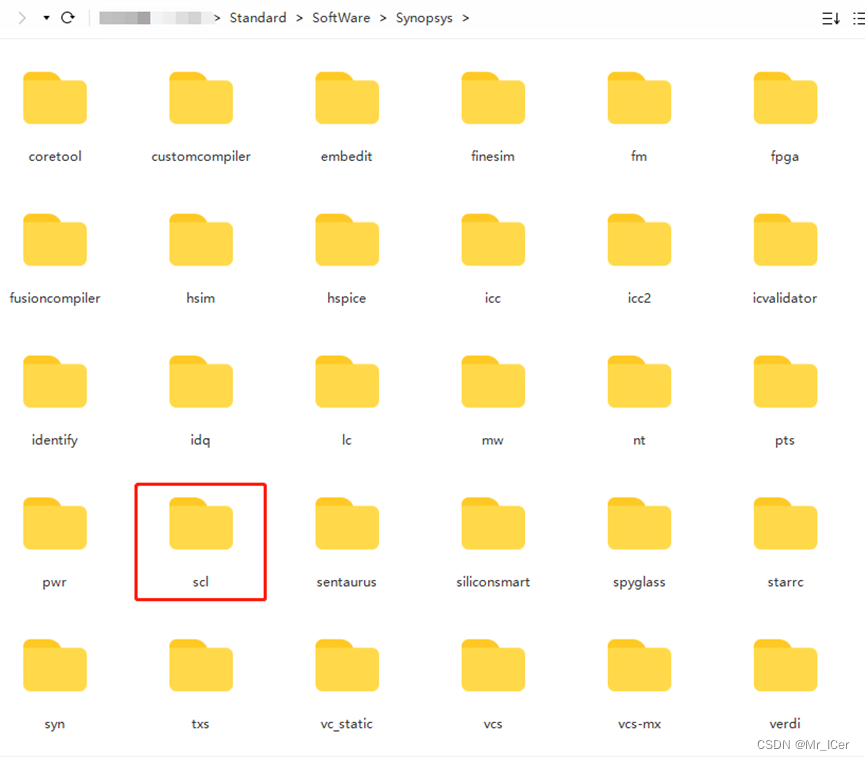
2.3 Module工具切换环境变量和软件版本
默认环境变量已经在.bashrc文件中配置好了,如下图 所示,默认配置的软件皆为Standard版本的工具版本。确保工具下载解压到指定位置,即可直接使用。(如使用不习惯Module工具,在用户根目录下的.bashrc_bak文件为传统设置环境变量的方法,可将该文件重命名为.bashrc替换掉原配置文件,使用传统配置环境变量生效的方法。)
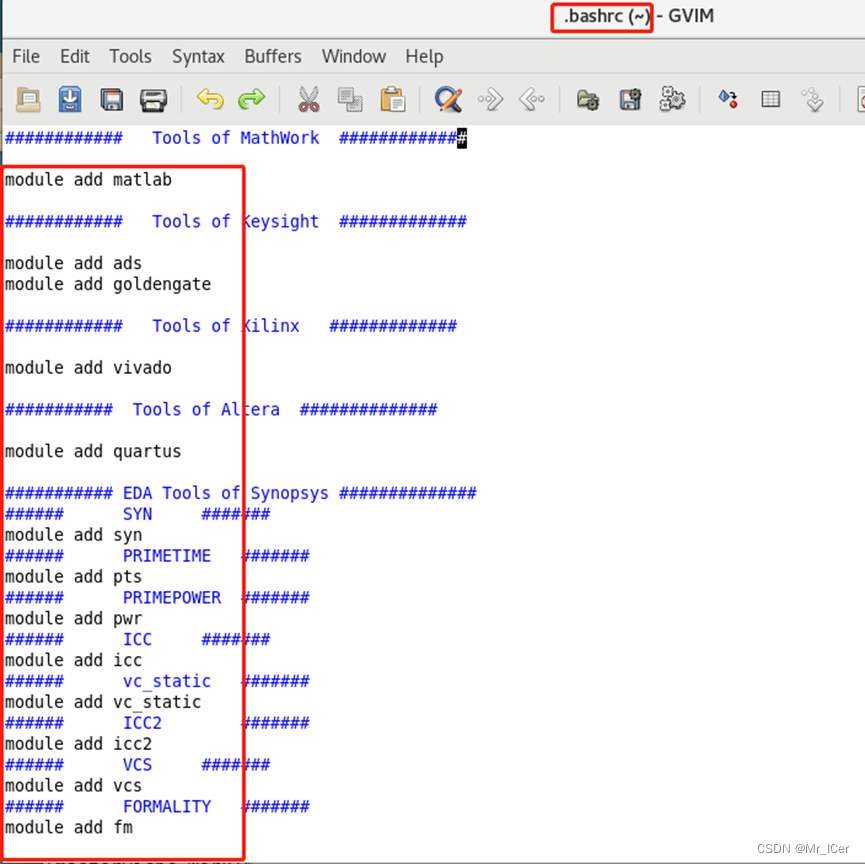
可以使用module命令来零活地加载环境变量和切换软件版本
1、module avail
查看当前所有可用的module,如图所示。
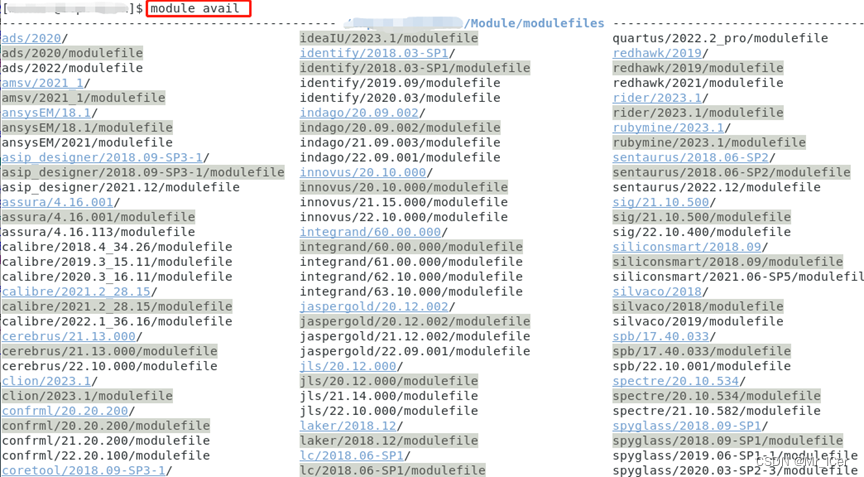
2、module avail calibre
只看calibre的,如图所示,其中2021版本为默认版本。

3、module add
加载某个 module,例如module add fm,如图所示,此时加载的是默认版本的环境变量。

还可以module add fm/具体版本来加载某个版本,如图所示。如果需要更改默认软件版本,修改.bashrc文件对应module add后面添加上软件版本即可。

4、module list
查看当前已经加载的module,如图所示。
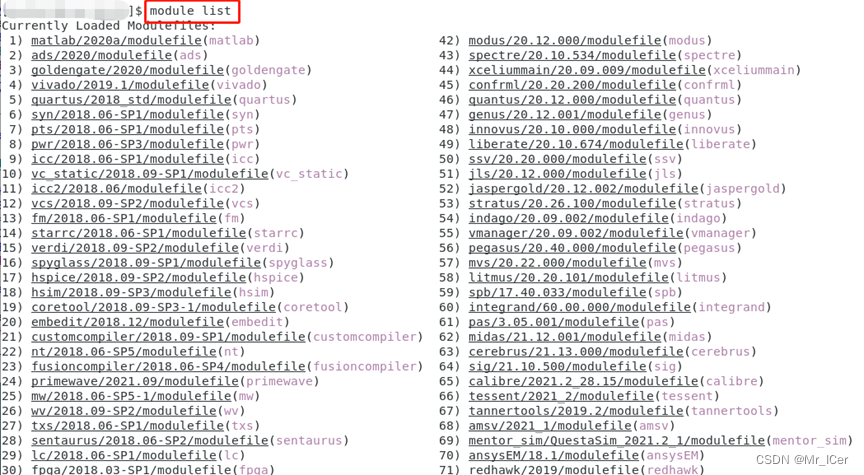
5、module switch
切换某个module,例如将fm从2018版本切换至2019版本,如图所示。
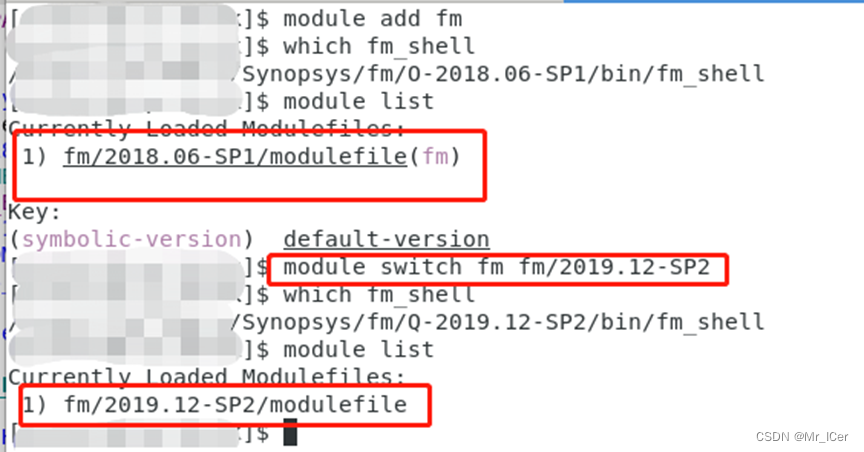
6、module rm
移除某个module,例如移除fm2019版本的环境变量,如图所示。
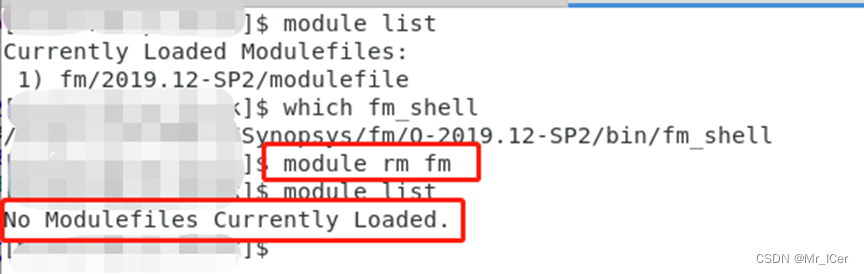
7、module purge
清空所有已经加载的module,如图所示。
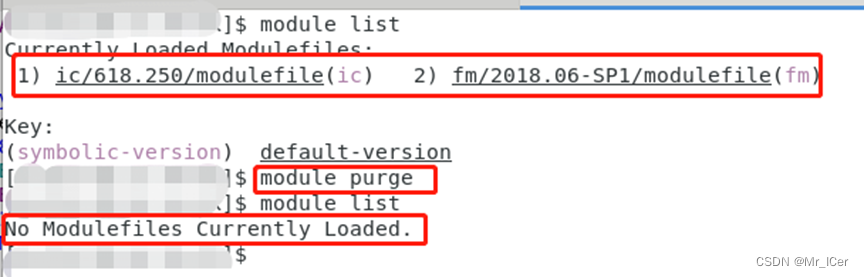
8、module --help
更多的命令使用方法可以查
获取方法
本文所用软件获取点击此处。
附录:部分EDA工具运行效果图
Virtuoso
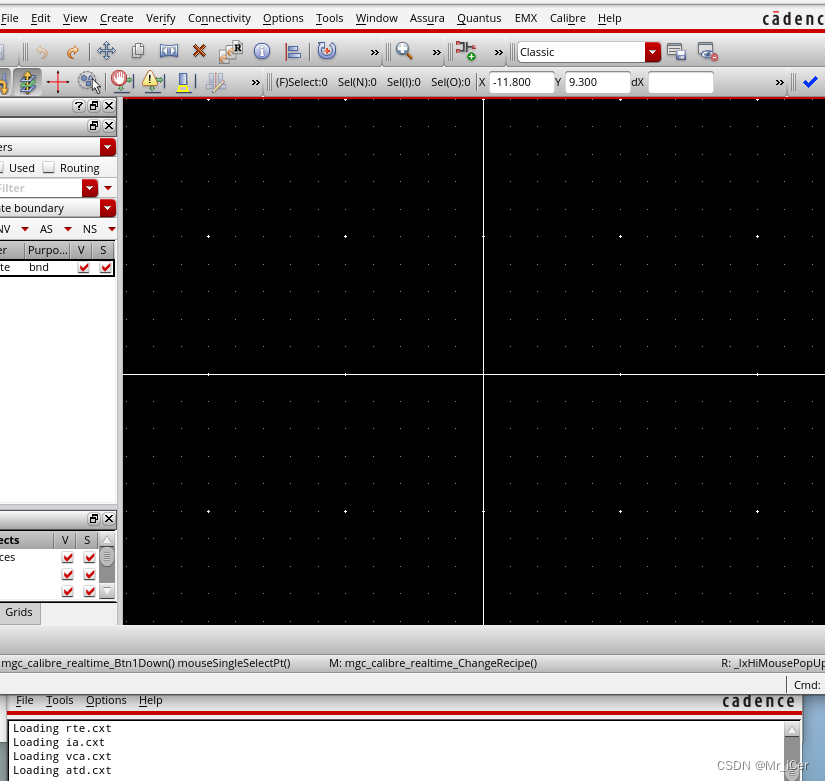
JasperGold
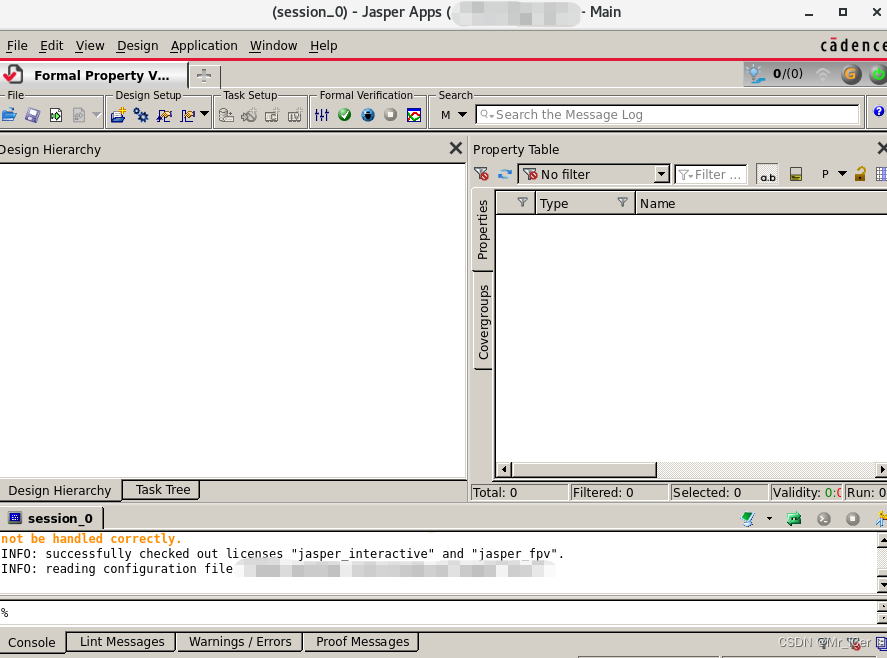
INNOVUS
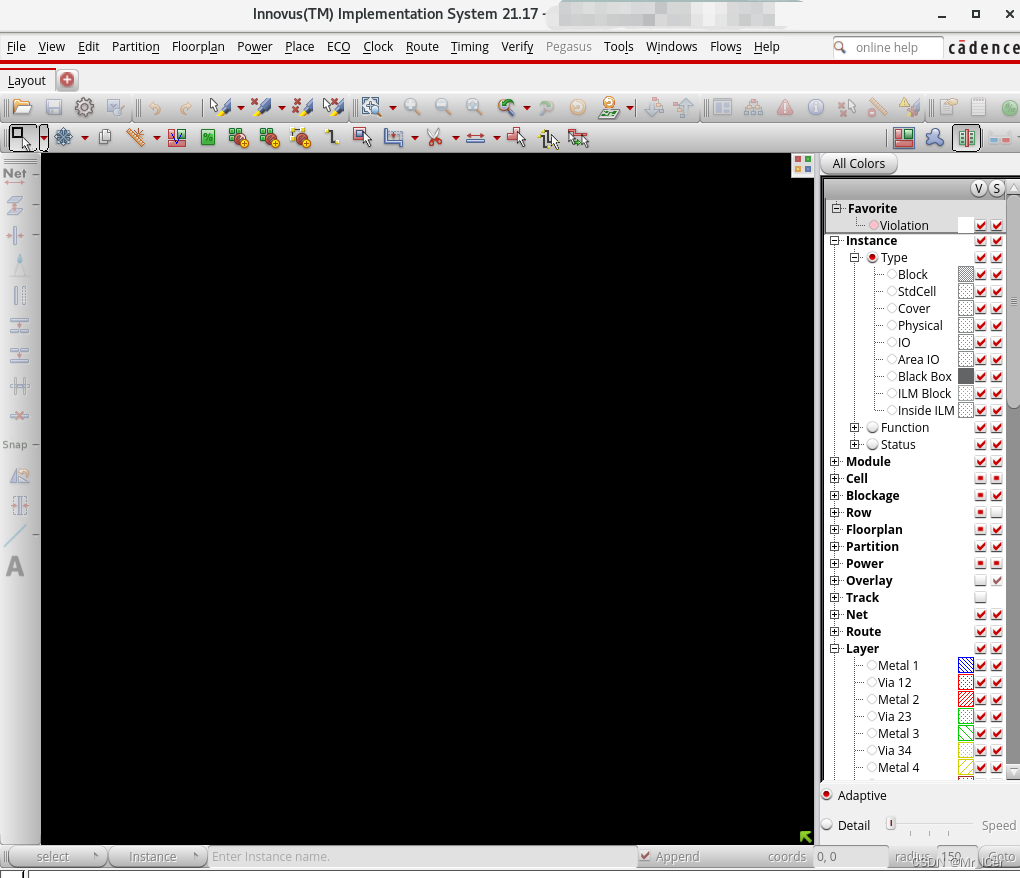
GENUS
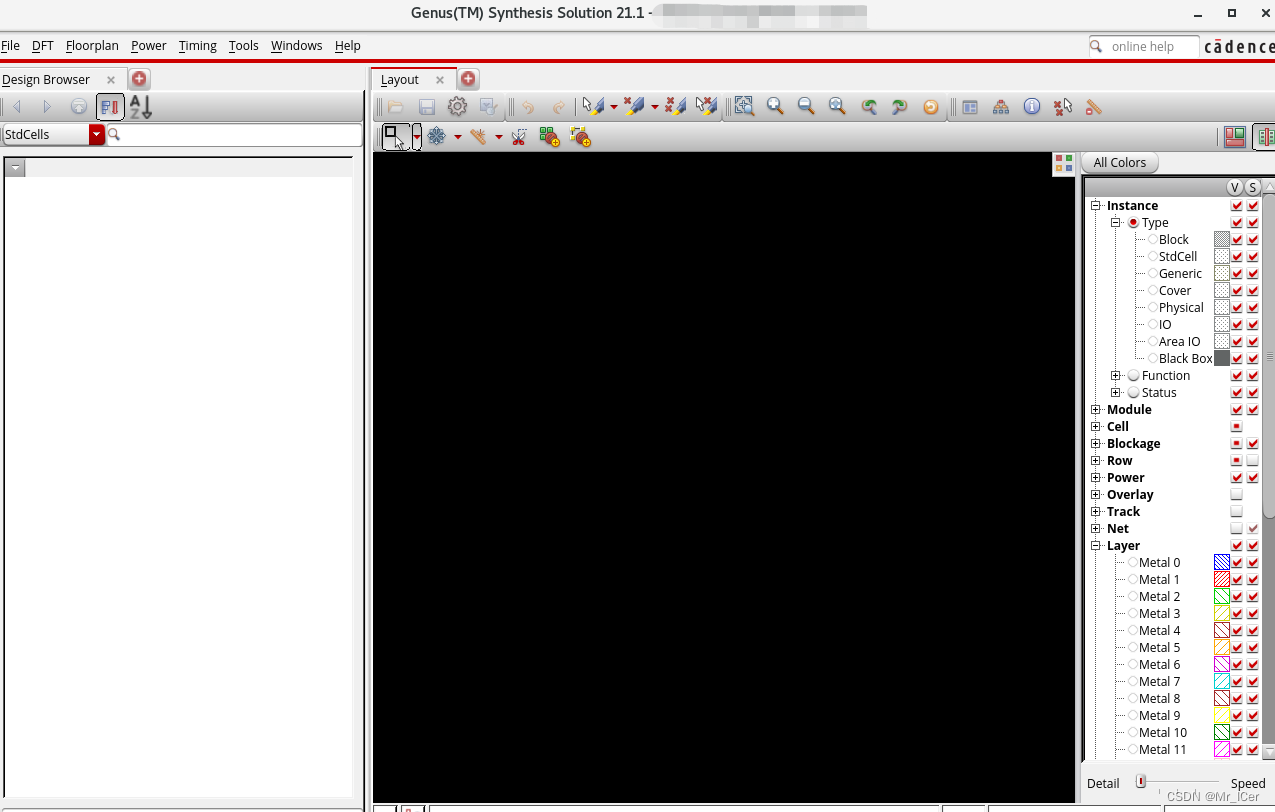
Tempus
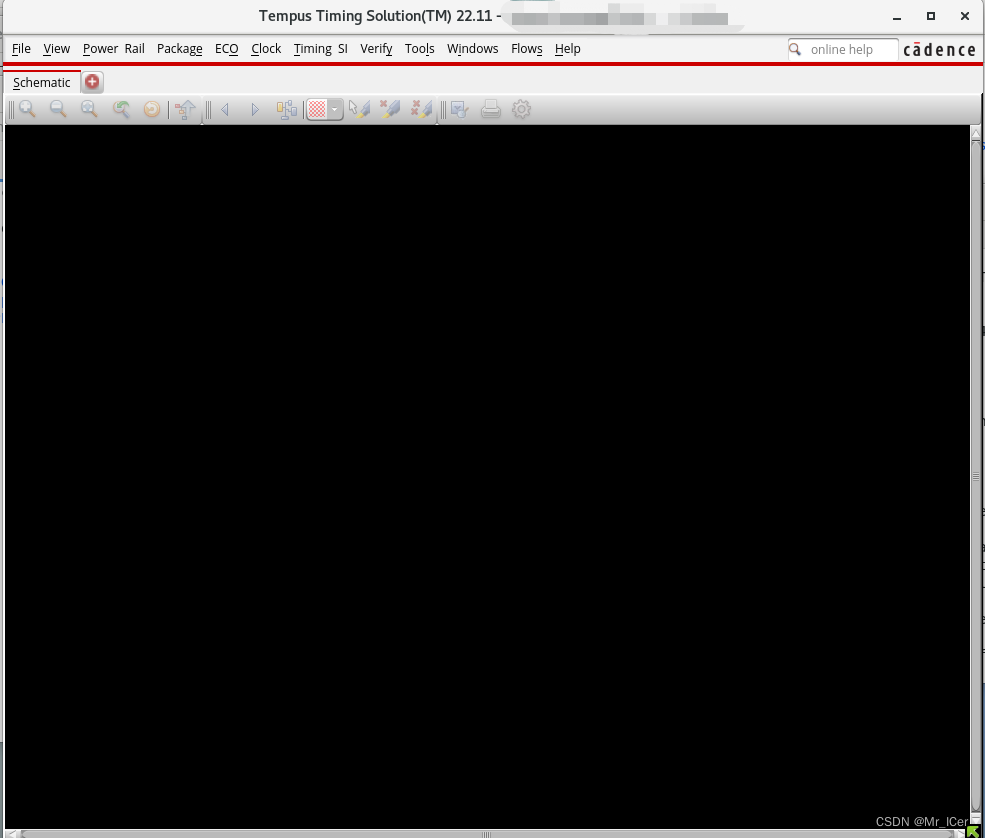
Calibre
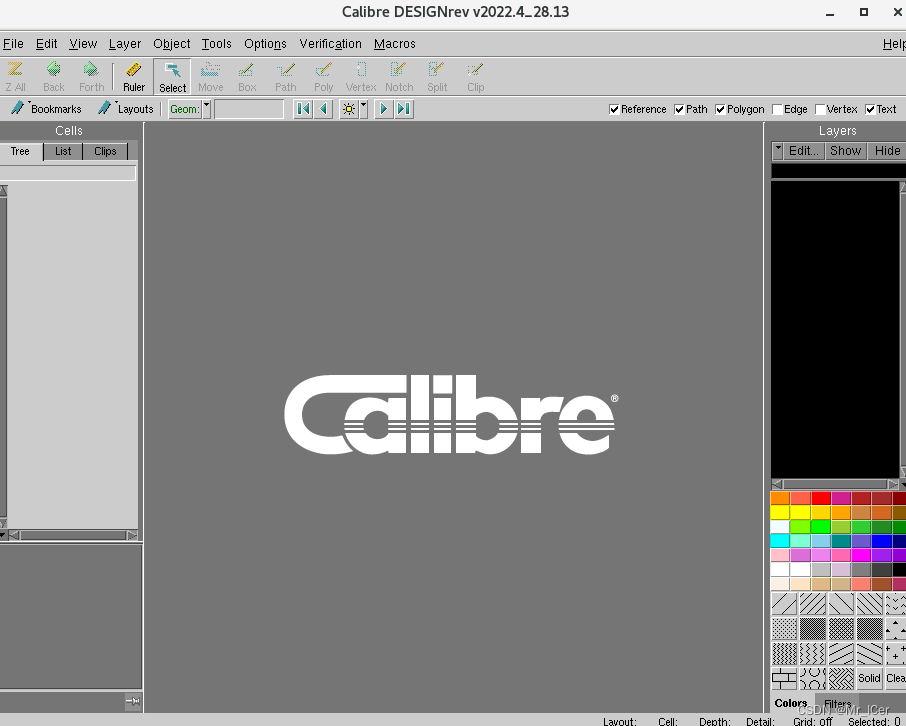
ICC2
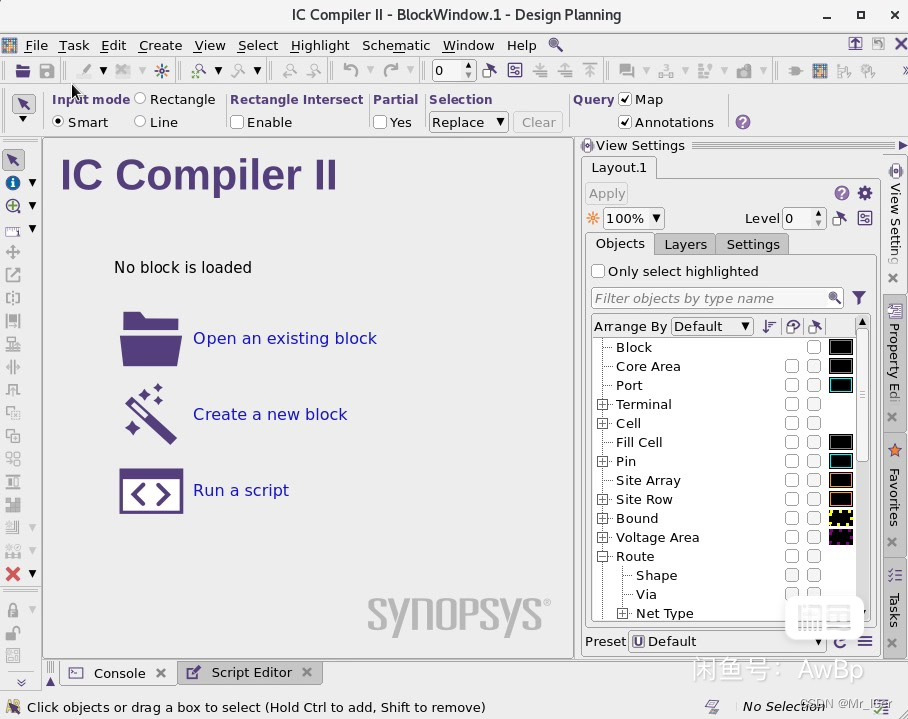
ADS